在之前已有分享将图文转为视频工具的文章了,大家有需要的可以到文章底部看一看 。然而工具有了,但是对于小白来说操作还是一筹莫展,不知所错,更加不清楚如何下手 。那么今天就带大家一起来探讨研究一下,我们先从万彩图影大师入手吧 。观看视频版更轻松
首先打开软件进入界面 , 我们看到各类型的模板,左上角点击“新建空白页面”,如图所示 。
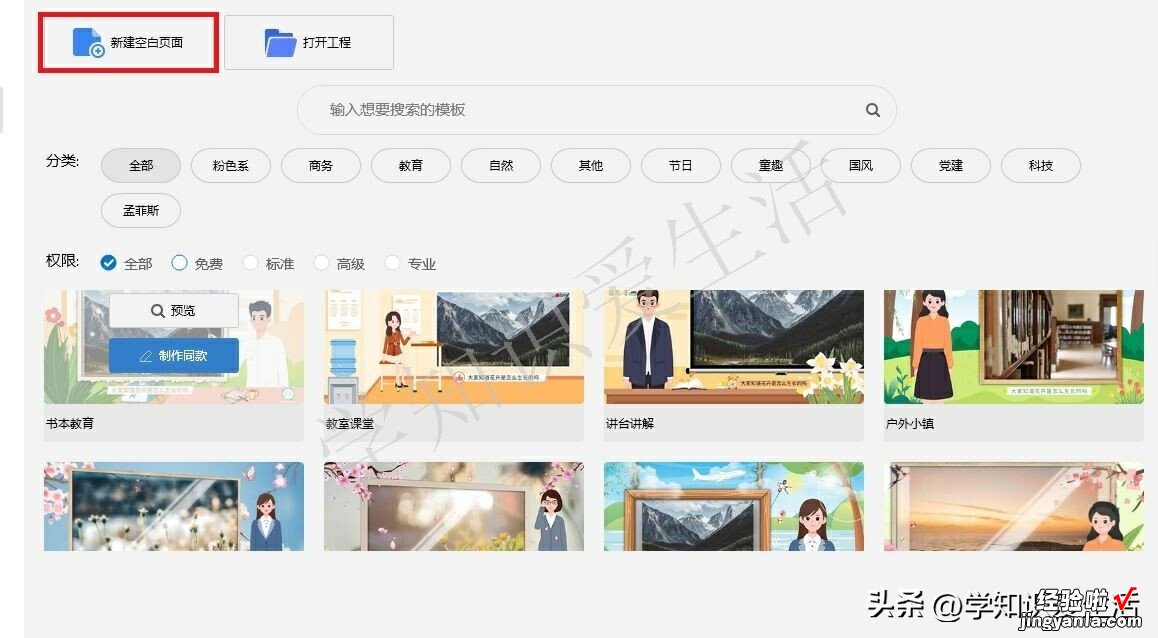
弹出新建工程页面,这里按照步骤操作,第一步选择打开方式,第一次操作的,选择 “图文工程”,如果有现成的PPT文件的选择“PPT工程”,如果之前已有操作保存的草稿的选择“打开现有工程” 。那么我们是第一次操作,就点击“图文工程” 。如图所示 。
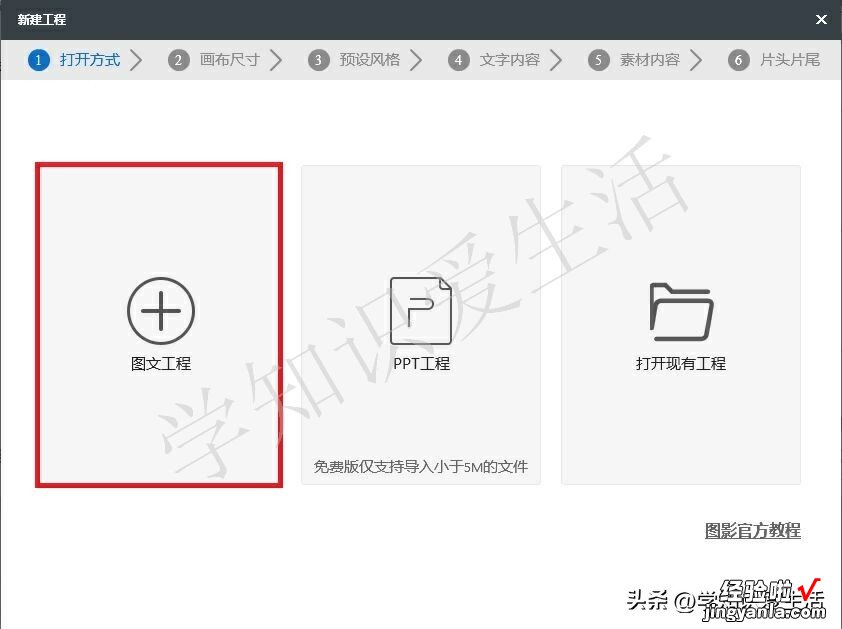
第二步 , 画布尺寸,选择横屏与竖屏 。选择不同模式 , 操作步骤不同,模式分为“单段模式”和“多段模式”,这两个模式主要不同在于文字与素材搭配的问题 。
第三步,预设风格 。这里挑选喜欢的模板、背景、角色,其他设置里面可以设置各种特效 。如图所示 。
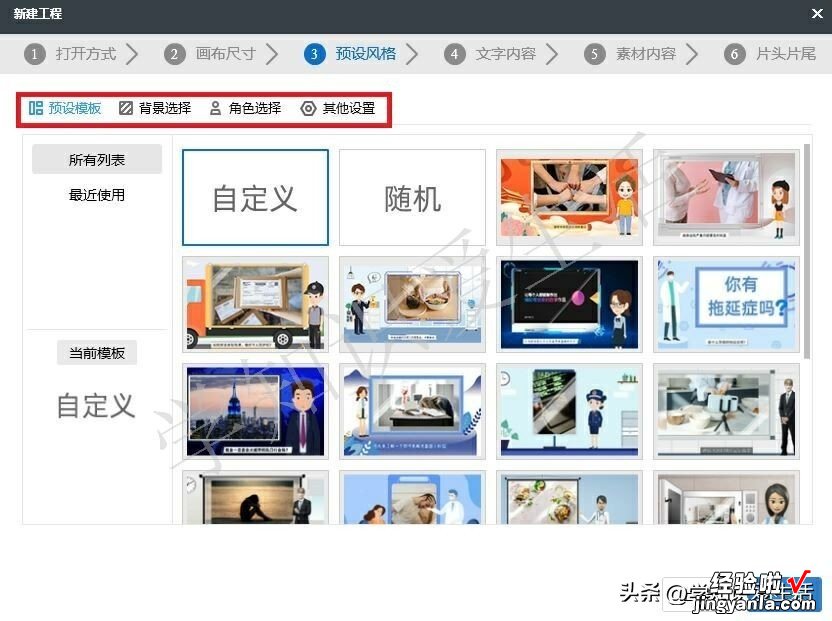
第四步,这里就是模式不同之处了 。
一、单段模式的操作,这里文字内容可以选择通过文字转语音 , 或者语音转文字,如图所示 。
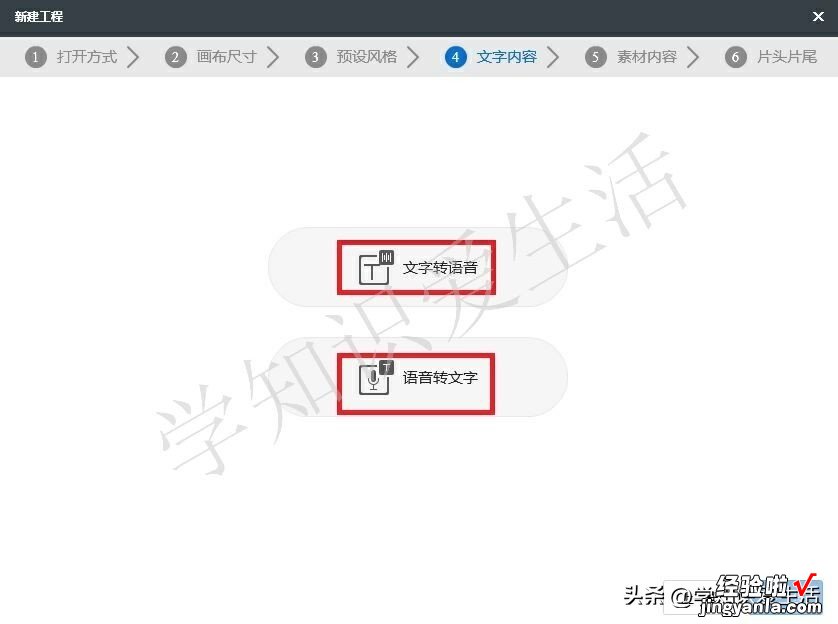
【学知识:如何将图文转视频?一键成片教程来了,让你轻松制作】上面可以通过导入文本或者音频方式 , 我们选文字转语音,然后这里就是对文字内容的整理了,挑选自己喜欢的配音角色、语速等 , 可以试听一下,如果断句有错误的,可以通过人工调整 , 如图所示 。
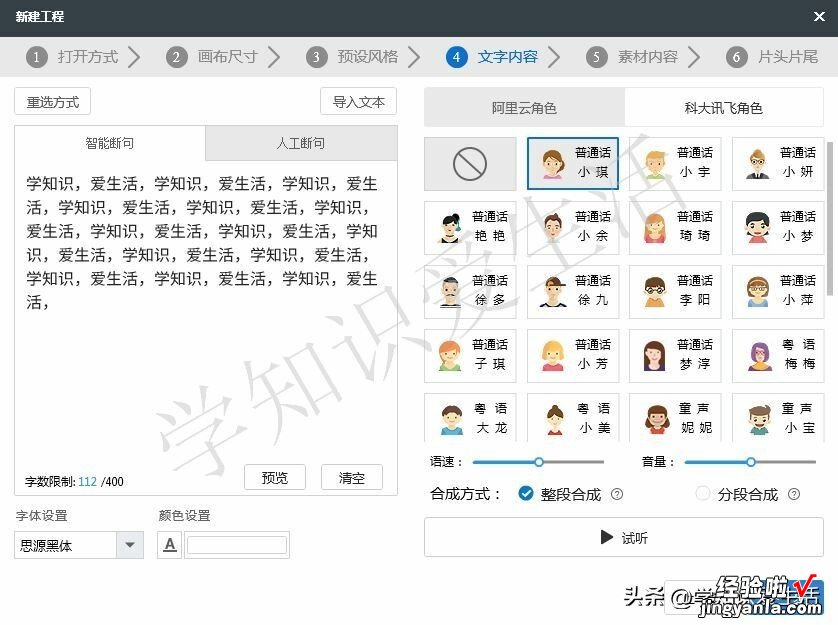
点击下一步,就是素材列表,这里可以通过导入本地图片,或者智能在线获取素材,如图所示 。
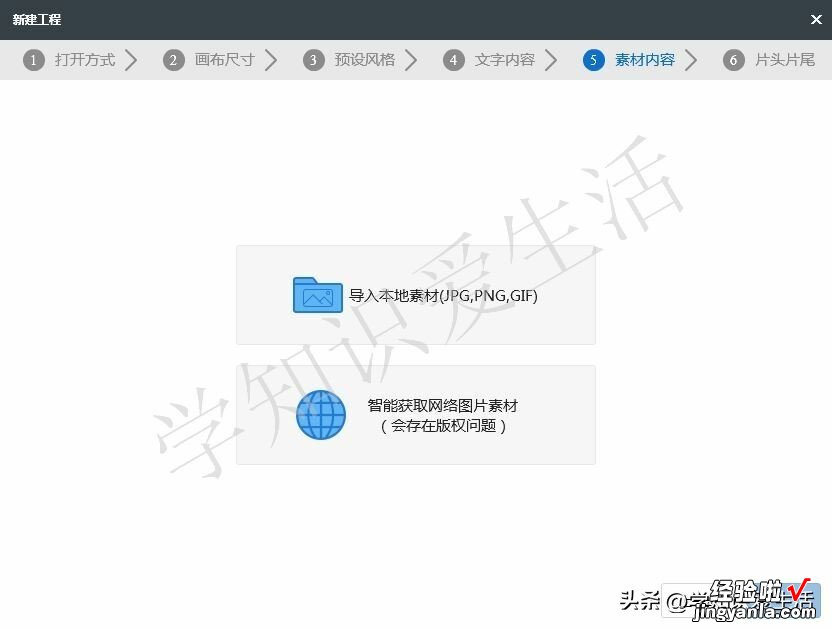
二、多段模式的操作 , 这里就是一张图片对应一段文字,这样文字与图片的内容匹配度高些,如图所示 。
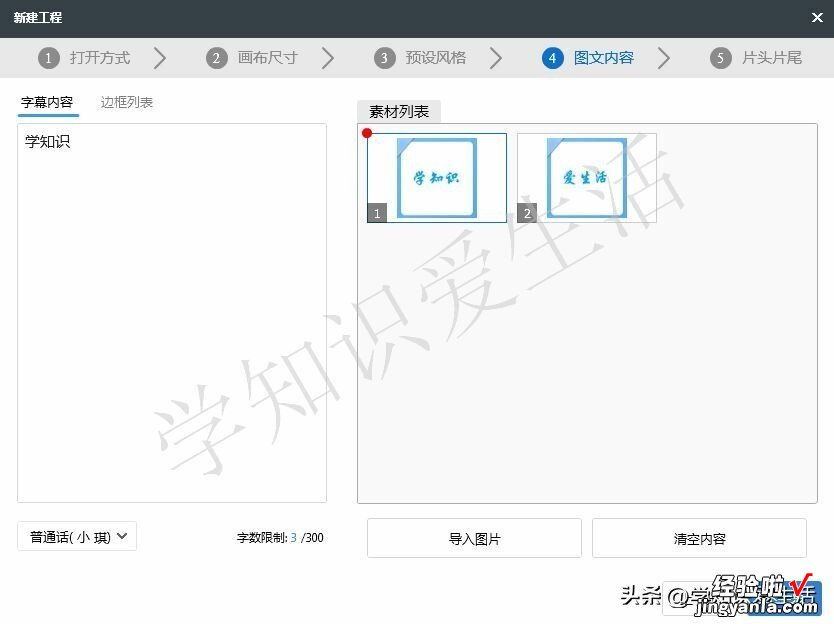
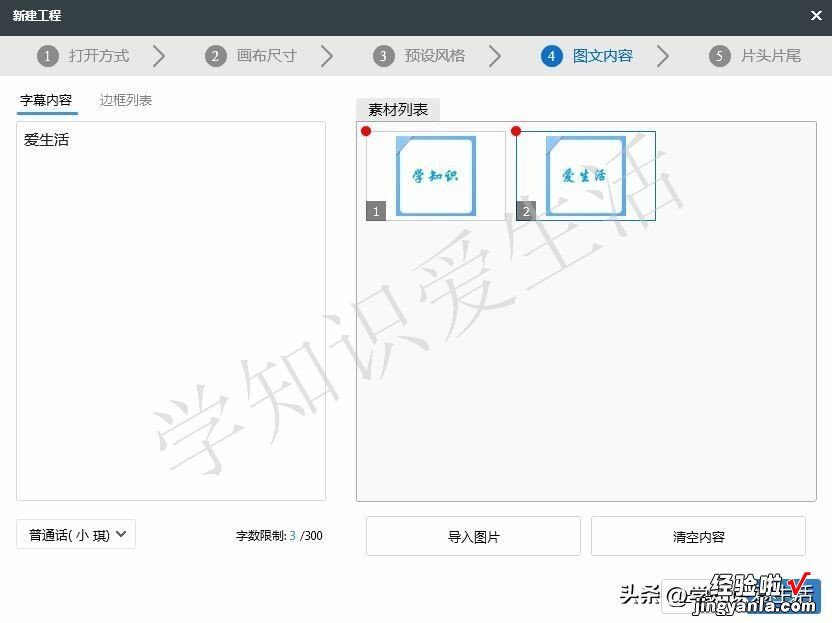
第五步,片头片尾 。按自己的需要添加,如图所示 。
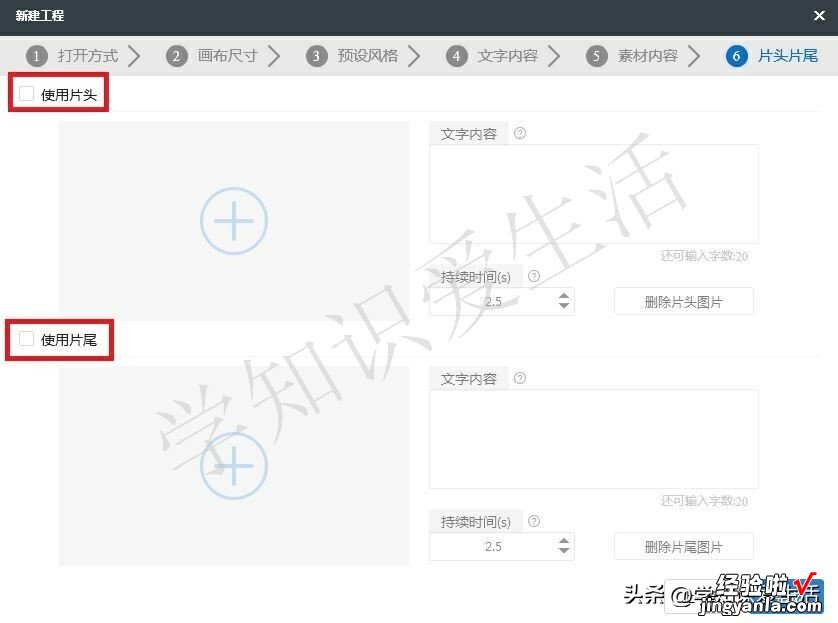
好了,这里我们就点击完成 , 就会转到视频编辑画面了 。
图框一是对视频的内容设置,有模板、字幕、音乐、框架、元素等特效内容 。图框二就是生成视频效果预览 。图框三是时间轨道轴 , 当你想要视频什么时候出现人物、动画等特效,就在这里设置,如图所示 。

视频细节处理完后,我们就点击发布作品,这里可以选择视频发布和GIF发布,如图所示 。
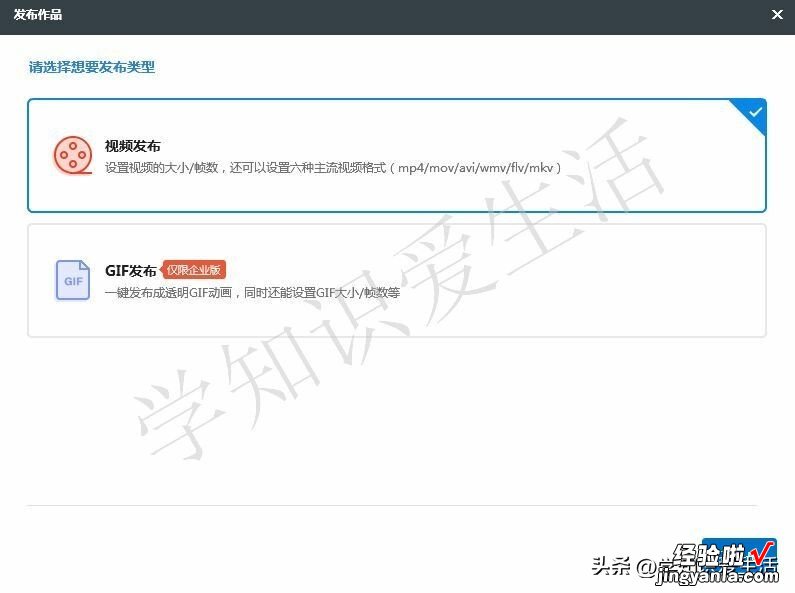
设置视频保存位置、视频大?。慊鞣⒉甲髌罚?就是生成视频啦 。
以上就是我个人分享给大家的一些操作经验,如有错误之处还请大家多多指导 。如果各位有更好的工具分享 , 欢迎关注留言 。
相关文章1:学知识:分享四个简单实用工具,能将图文一键成视频,小白也会
相关文章2:教你将文字制作成视频的软件,简单入手 , 建议收藏
